Biostar B660GTA - инструкции и руководства

Материнская плата Biostar B660GTA - инструкции пользователя по применению, эксплуатации и установке на русском языке читайте онлайн в формате pdf
Инструкции:
Инструкция по эксплуатации Biostar B660GTA
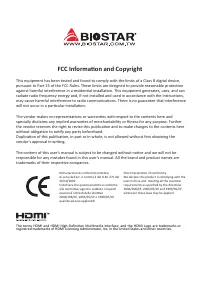
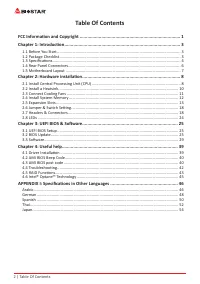
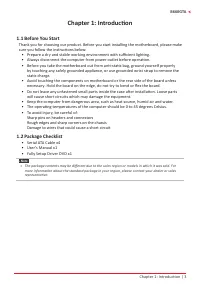
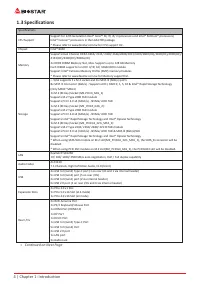

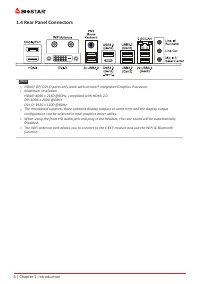
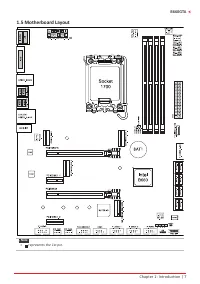
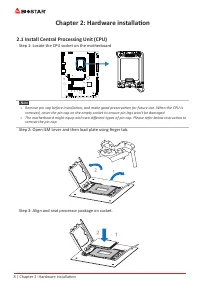
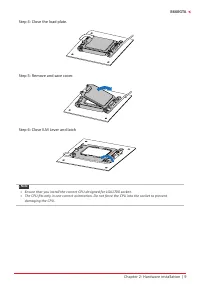
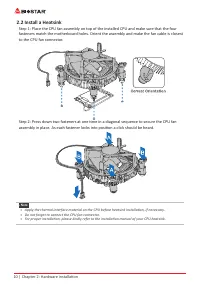
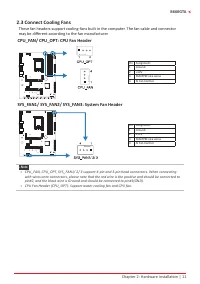
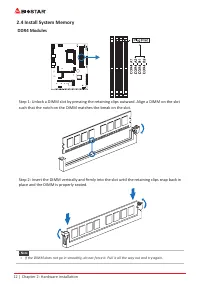
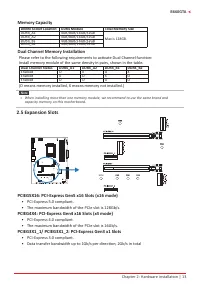
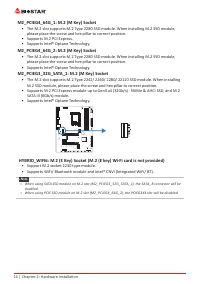
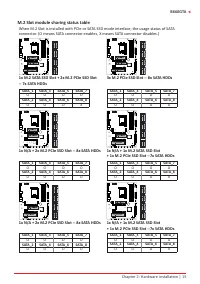
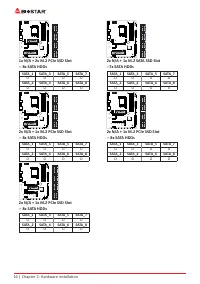
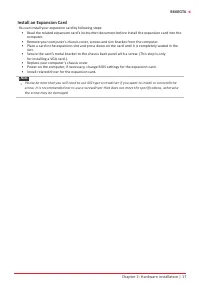
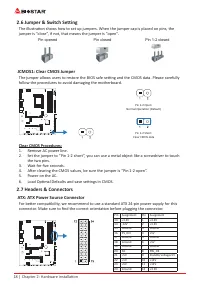
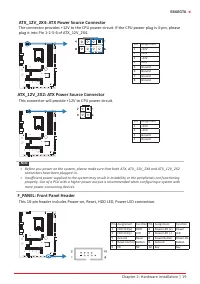
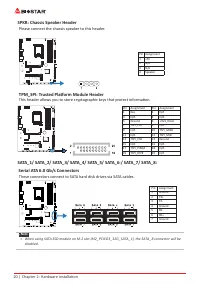
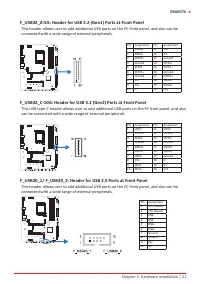
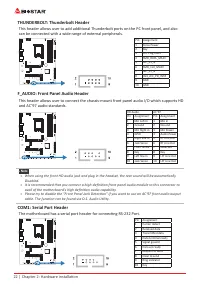
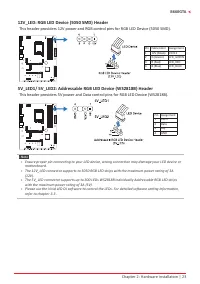
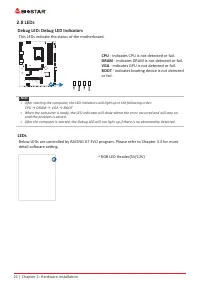
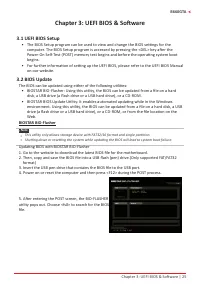
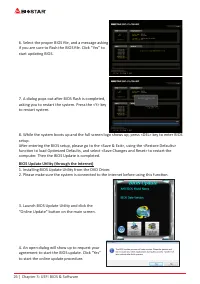
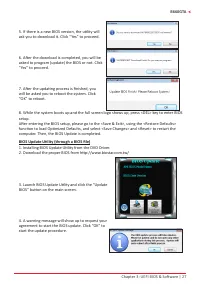
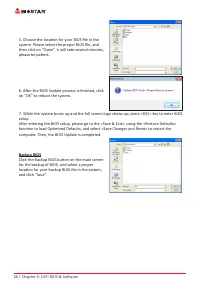
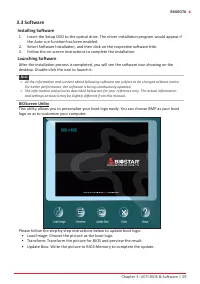
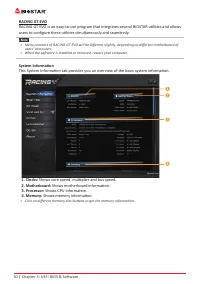
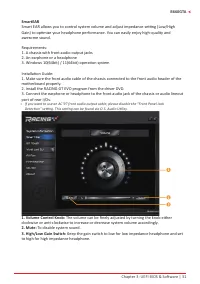
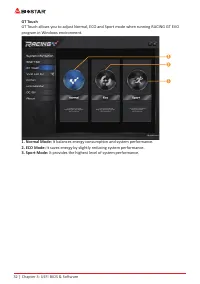
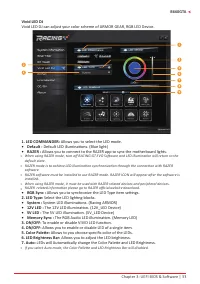
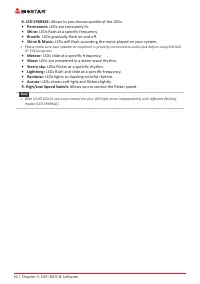
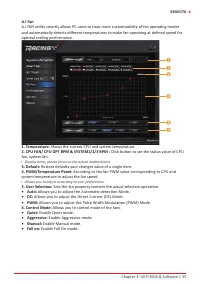
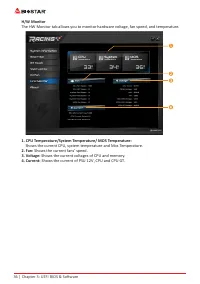
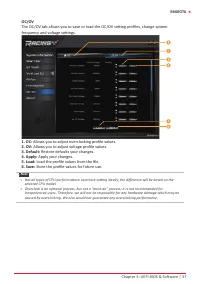
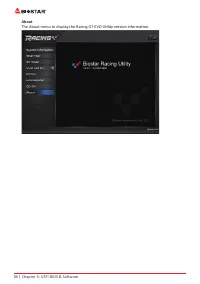
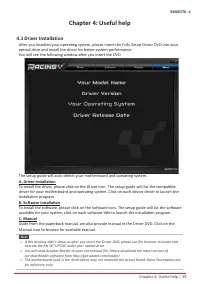
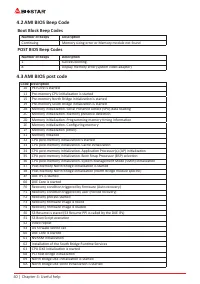
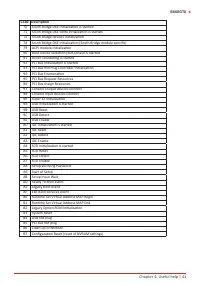
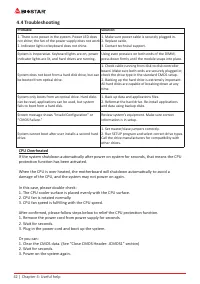
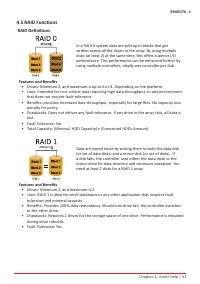

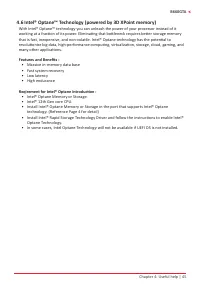
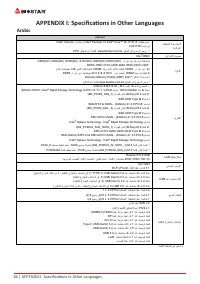
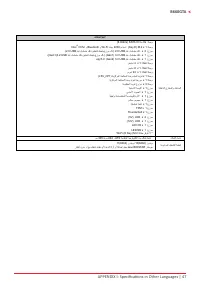
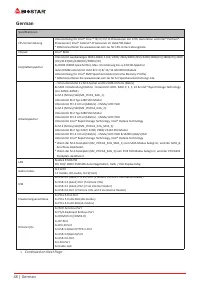
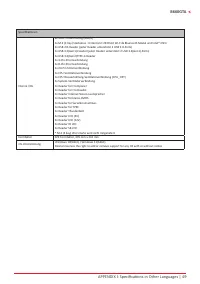
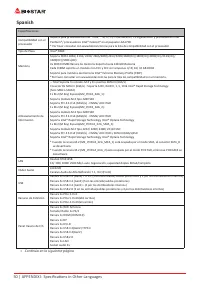

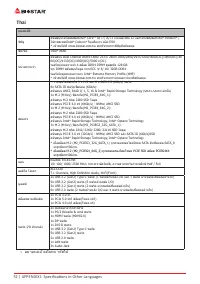
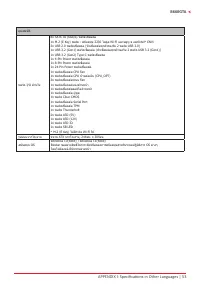
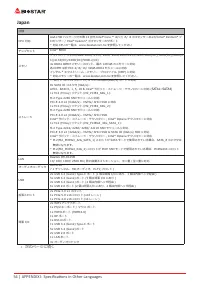
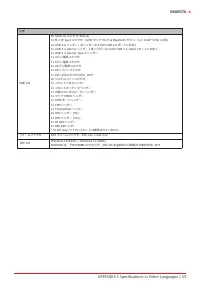
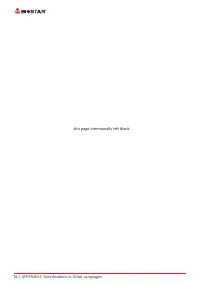

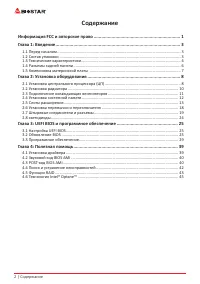
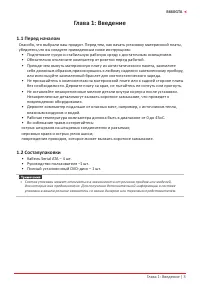
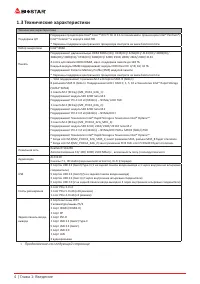
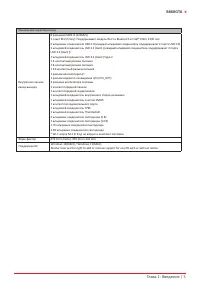
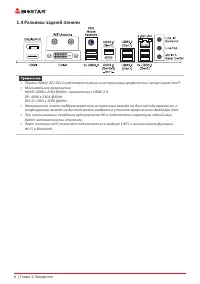
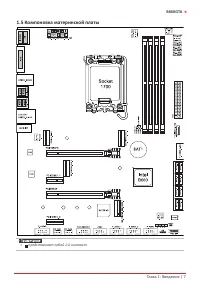
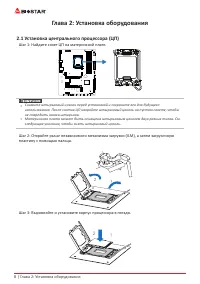
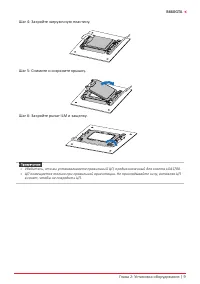
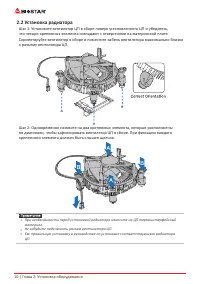
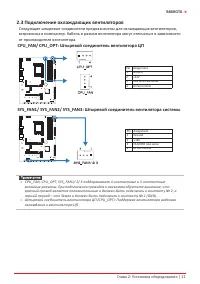
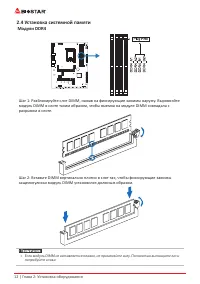
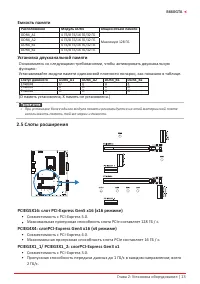
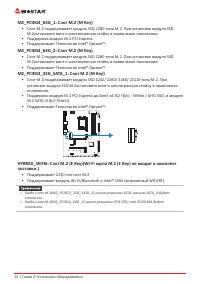
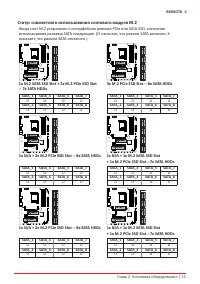
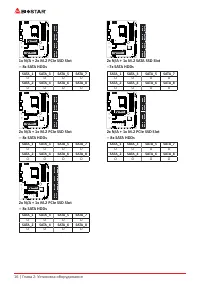
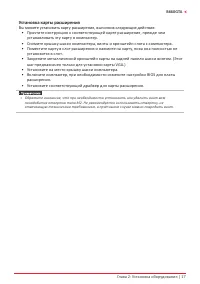
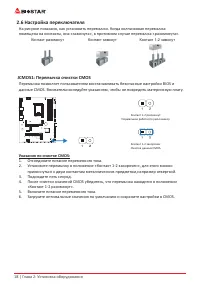
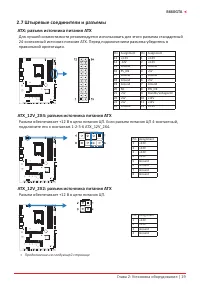
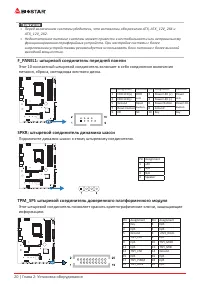
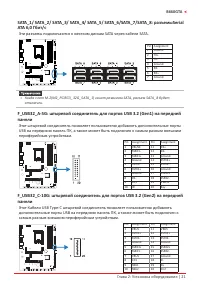
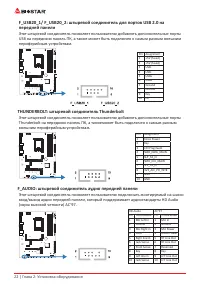
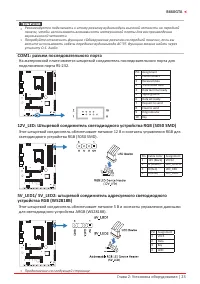

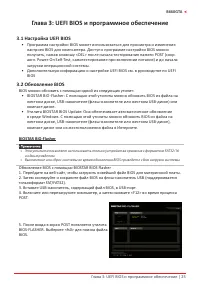
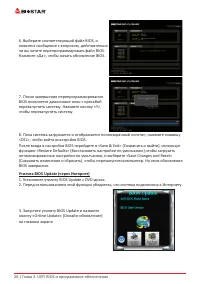
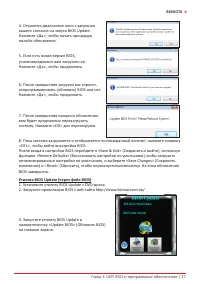
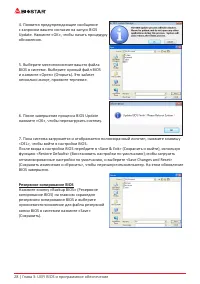

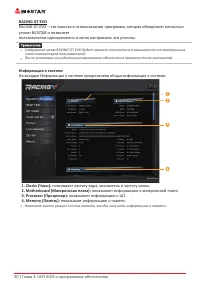

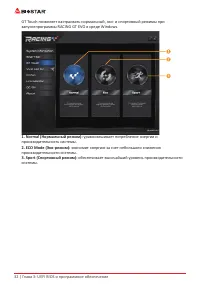
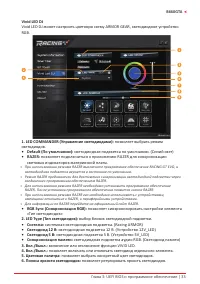
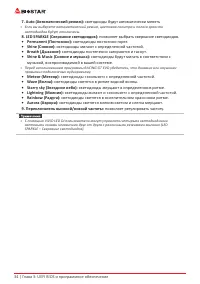
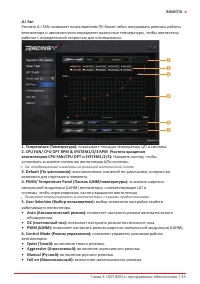
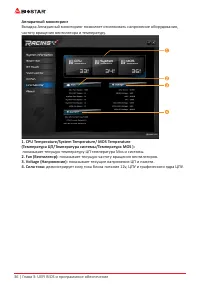
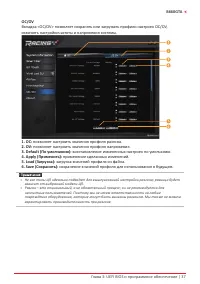
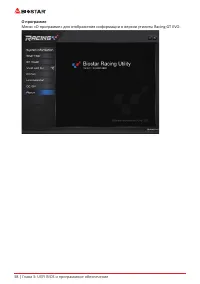
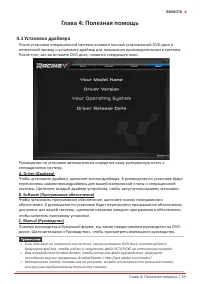
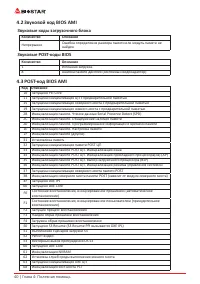
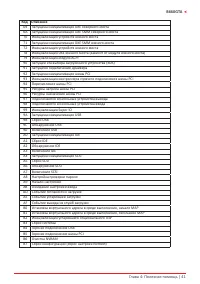
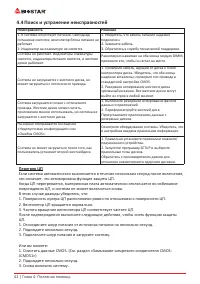
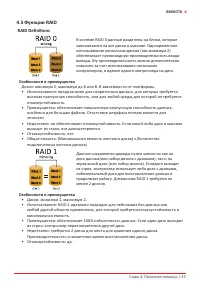
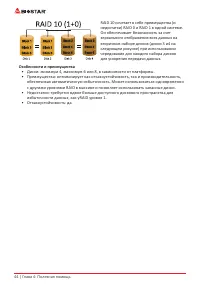
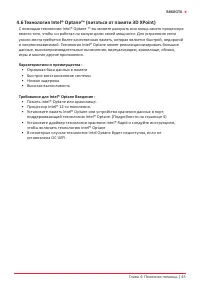
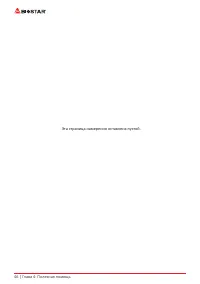
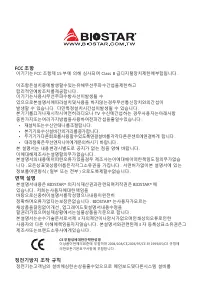
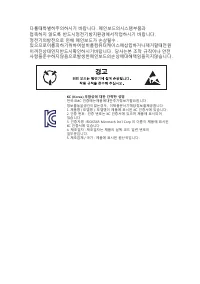
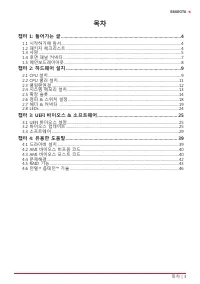

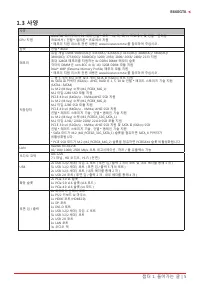
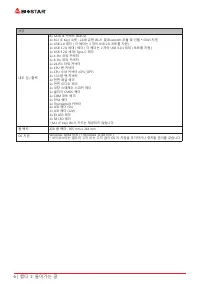
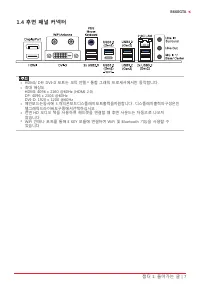
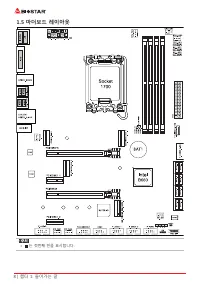

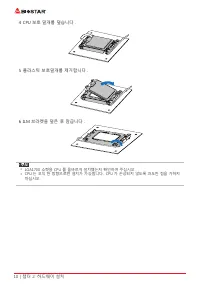
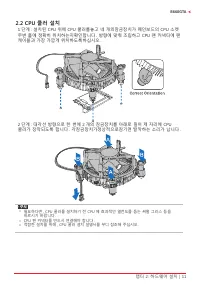
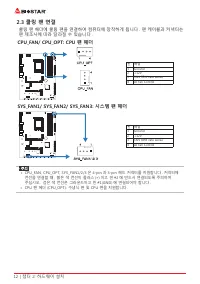
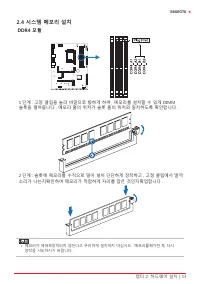
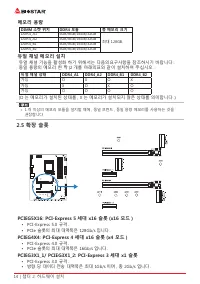
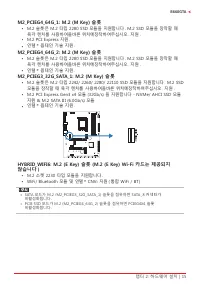
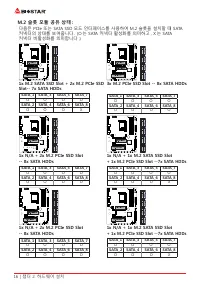
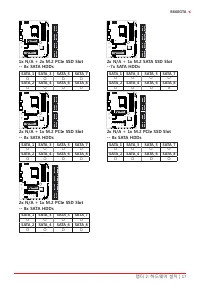
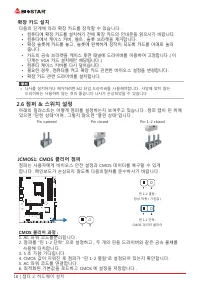
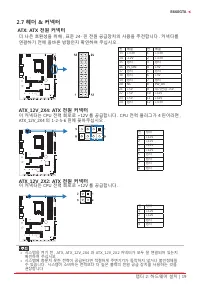
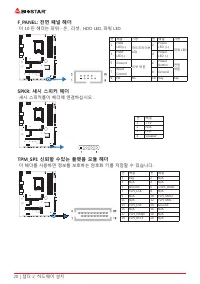
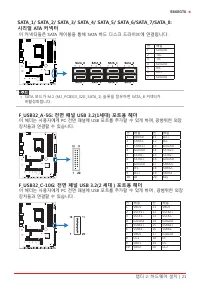
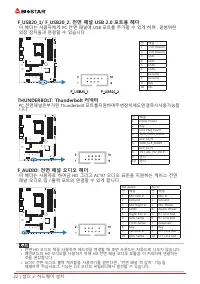
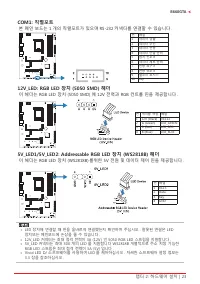
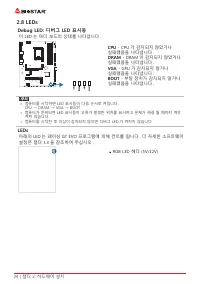
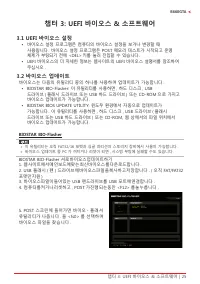
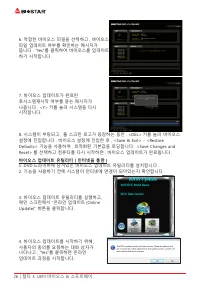
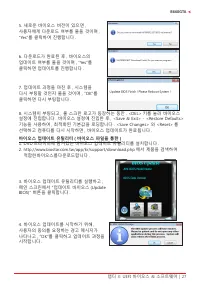
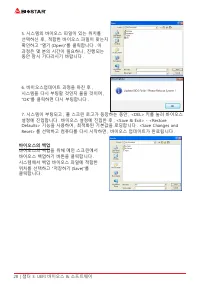
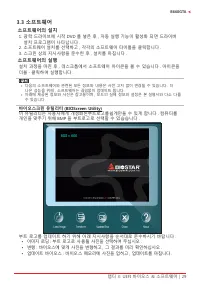
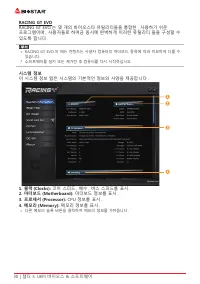
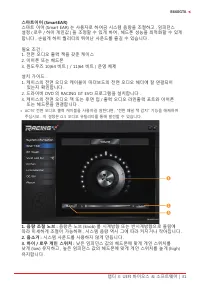
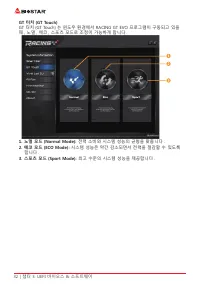
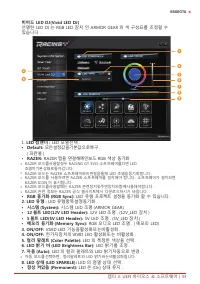
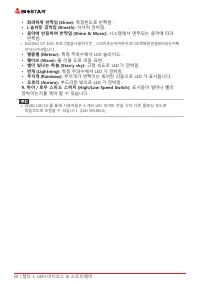
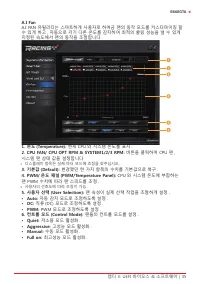
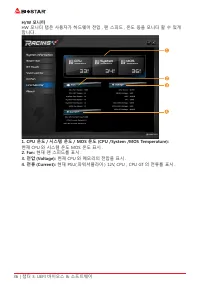
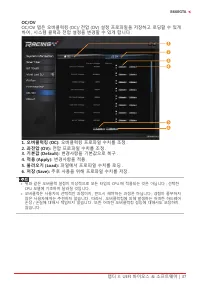
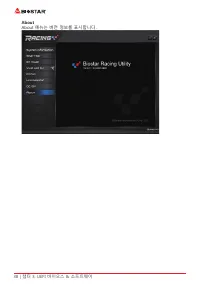
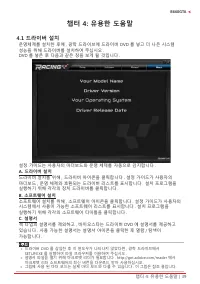
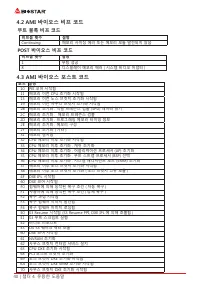
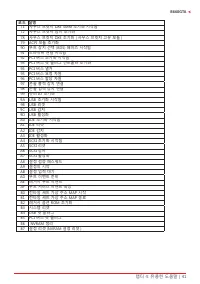

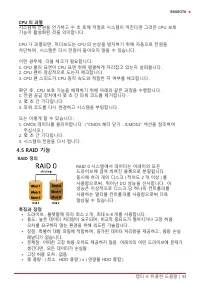
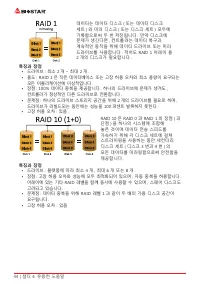
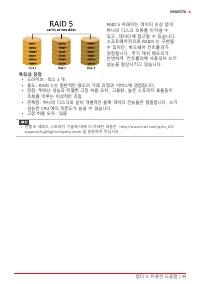
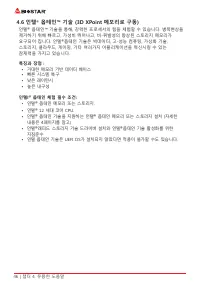

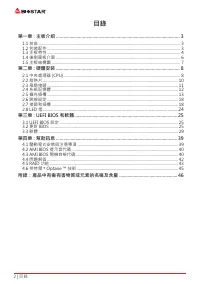
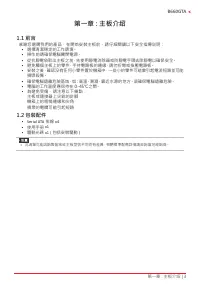
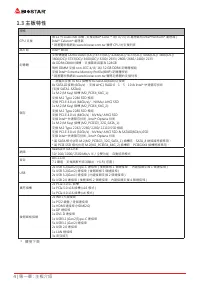
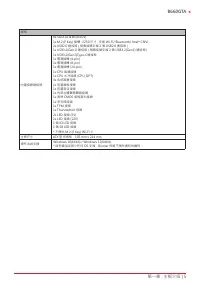
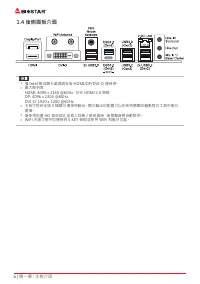
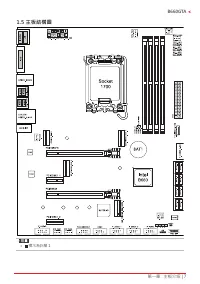
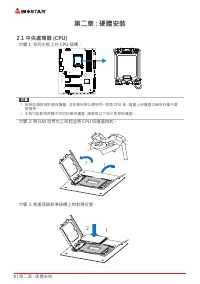
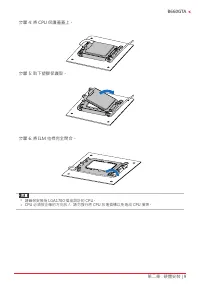

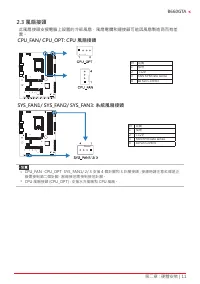
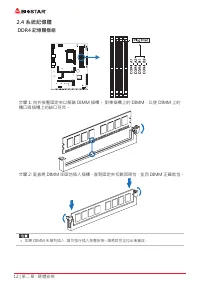

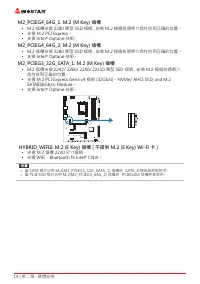
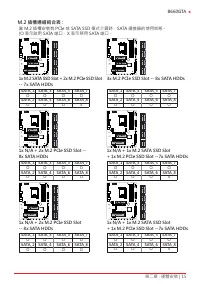
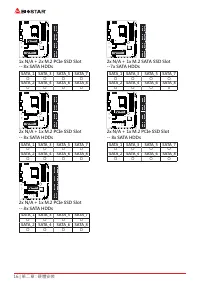
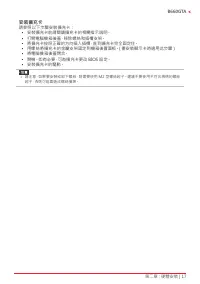

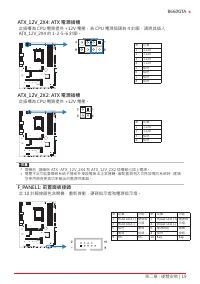
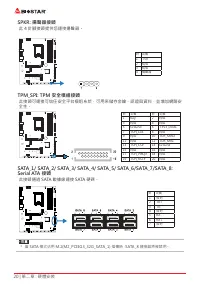
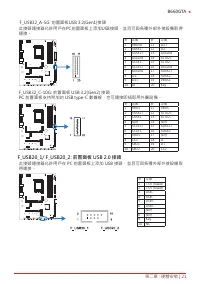
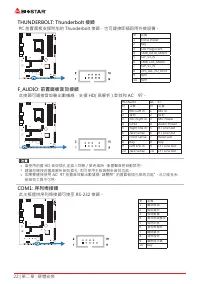
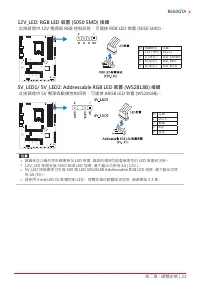
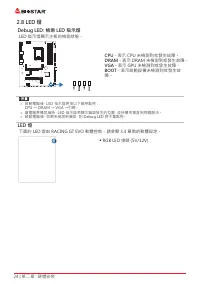
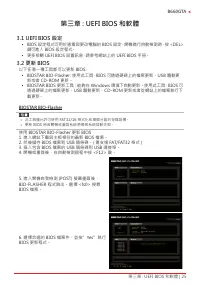
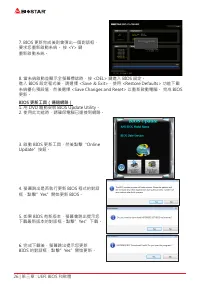
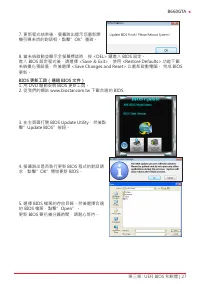
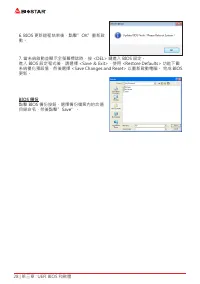

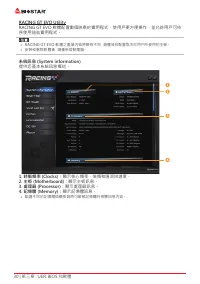
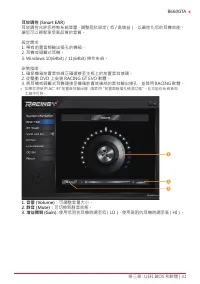
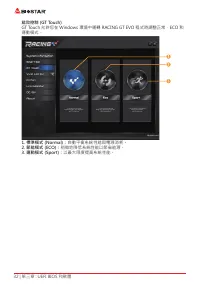
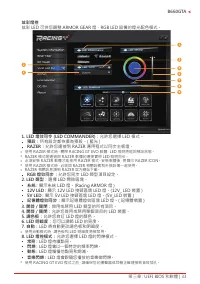
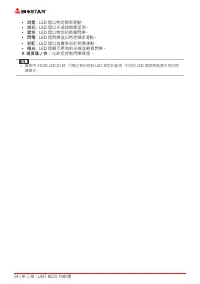
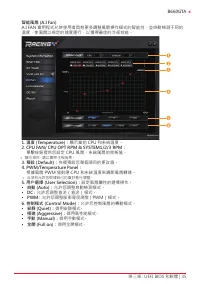
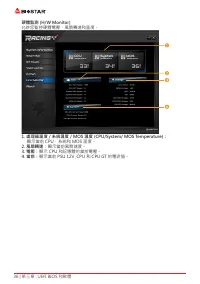

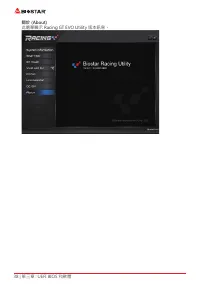
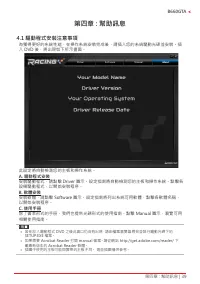
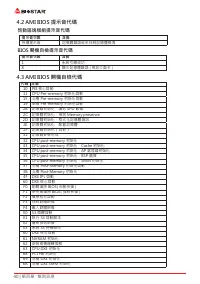
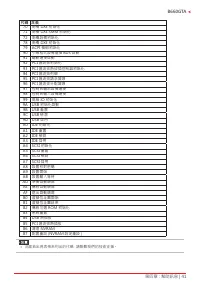
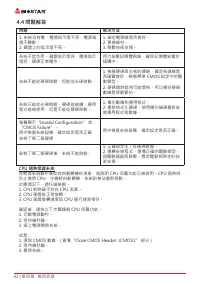
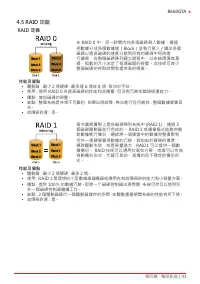

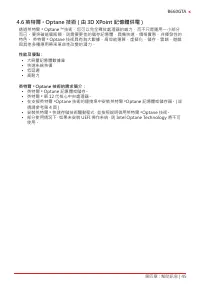
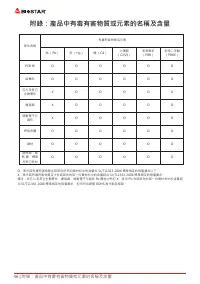
Краткое содержание
Информация FCC и авторское право Это оборудование было протестировано и признано соответствующим ограничениям для цифровых устройств класса B в соответствии с частью 15 правил Федеральной комиссии по связи США (FCC). Эти ограничения разработаны для обеспечения разумной защиты от вредных помех при ус...
2 | Содержание Содержание Информация FCC и авторское право �������������������������������������������������������������������� 1 Глава 1: Введение �������������������������������������������������������������������������������������������������� 3 1.1 Перед началом ....................................
4 | Глава 1: Введение 1�3 Технические характеристики Технические характеристики Поддержка ЦП Поддержка процессоров Intel® Core ™ i9/ i7/ i5/ i3 12-го поколений и процессоров Intel® Pentium®/ Intel® Celeron® в корпусе LGA1700* Перечень поддержки центрального процессора смотрите на www.biostar.com.tw ...
6 | Глава 1: Введение 1�4 Разъемы задней панели » » Порты HDMI/ DP/ DVI-D работают только со встроенным графическим процессором Intel®. » » Максимальное разрешение HDMI: 4096 x 2160 @60Hz, совместимо с HDMI 2.0 DP: 4096 x 2304 @60Hz DVI-D: 1920 x 1200 @60Hz » » Материнская плата поддерживает ...
8 | Глава 2: Установка оборудования Глава 2: Установка оборудования 2�1 Установка центрального процессора (ЦП) Шаг 1: Найдите сокет ЦП на материнской плате. » » Снимите штырьковый цоколь перед установкой и сохраните его для будущего использования. После снятия ЦП накройте штырьковый цоколь на пуст...
10 | Глава 2: Установка оборудования 2�2 Установка радиатора Шаг 1: Установите вентилятор ЦП в сборе поверх установленного ЦП и убедитесь, что четыре крепежных элемента совпадают с отверстиями на материнской плате. Сориентируйте вентилятор в сборе и поместите кабель вентилятора максимально близко к ...
Глава 2: Установка оборудования | 11 B660GTA 2�3 Подключение охлаждающих вентиляторов Следующие штыревые соединители предназначены для охлаждающих вентиляторов, встроенных в компьютер. Кабель и разъем вентилятора могут отличаться в зависимости от производителя вентилятора. CPU_FAN/ CPU_OPT: Штыревой...
12 | Глава 2: Установка оборудования 2�4 Установка системной памяти Модули DDR4 Шаг 1: Разблокируйте слот DIMM, нажав на фиксирующие зажимы наружу. Выровняйте модуль DIMM в слоте таким образом, чтобы выемка на модуле DIMM совпадала с разрывом в слоте. Шаг 2: Вставьте DIMM вертикально плотно в слот т...
Глава 2: Установка оборудования | 13 B660GTA Емкость памяти Расположение Модуль DDR4 Общий объем памяти DDR4_A1 4 ГБ/8 ГБ/16 ГБ/32 ГБ Максимум 128 ГБ. DDR4_A2 4 ГБ/8 ГБ/16 ГБ/32 ГБ DDR4_B1 4 ГБ/8 ГБ/16 ГБ/32 ГБ DDR4_B2 4 ГБ/8 ГБ/16 ГБ/32 ГБ Установка двухканальной памяти Ознакомьтесь со следующими т...
Глава 2: Установка оборудования | 15 B660GTA Статус совместного использования слотового модуля M�2 Когда слот M.2 установлен с интерфейсом режима PCIe или SATA SSD, состояние использования разъема SATA следующее. (O означает, что разъем SATA включен, X означает, что разъем SATA отключен.) 1x M�2 SAT...
Глава 2: Установка оборудования | 17 B660GTA Установка карты расширения Вы можете установить карту расширения, выполнив следующие действия: • Прочтите инструкцию к соответствующей карте расширения, прежде чем устанавливать эту карту в компьютер. • Снимите крышку шасси компьютера, винты и кронштейн...
18 | Глава 2: Установка оборудования 2�6 Настройка переключателя На рисунке показано, как установить перемычки. Когда колпачковая перемычка помещена на контакты, она «замкнута», в противном случае перемычка «разомкнута». Контакт разомкнут Контакт замкнут Контакт 1-2 замкнут JCMOS1: Перемычка очистки...
Глава 2: Установка оборудования | 19 B660GTA 2�7 Штыревые соединители и разъемы ATX: разъем источника питания ATX Для лучшей совместимости рекомендуется использовать для этого разъема стандартный 24-контактный источник питания ATX. Перед подключением разъема убедитесь в правильной ориентации. Pin As...
20 | Глава 2: Установка оборудования » » Перед включением системы убедитесь, что вставлены оба разъема ATX, ATX_12V_2X4 и ATX_12V_2X2. » » Недостаточное питание системы может привести к нестабильности или неправильному функционированию периферийных устройств. При настройке системы с более энерг...
Глава 2: Установка оборудования | 21 B660GTA SATA_1/ SATA_2/ SATA_3/ SATA_4/ SATA_5/ SATA_6/SATA_7/SATA_8: разъемыSerial ATA 6,0 Гбит/с Эти разъемы подключаются к жестким дискам SATA через кабели SATA. Pin Assignment1 Ground 2 TX+ 3 TX- 4 Ground 5 RX- 6 RX+ 7 Ground » » Когда слот M.2(M2_PCIEG3_32G...
22 | Глава 2: Установка оборудования F_USB20_1/ F_USB20_2: штыревой соединитель для портов USB 2�0 на передней панели Этот штыревой соединитель позволяет пользователю добавлять дополнительные порты USB на переднюю панель ПК, а также может быть подключен к самым разным внешним периферийным устройства...
Глава 2: Установка оборудования | 23 B660GTA » » Рекомендуется подключать к этому разъему аудиомодуль высокой четкости на передней панели, чтобы использовать возможности материнской платы для воспроизведения звука высокой четкости. » » Попробуйте отключить функцию «Обнаружение разъема на передне...
24 | Глава 2: Установка оборудования » » Убедитесь, что к вашему светодиодному устройству подключен правильный контакт, неправильное подключение может повредить светодиодное устройство или материнскую плату. » » Разъем 12V_LED поддерживает до 5050 светодиодных лент RGB с максимальной номинально...
Глава 3: UEFI BIOS и программное обеспечение | 25 B660GTA Глава 3: UEFI BIOS и программное обеспечение 3�1 Настройка UEFI BIOS • Программа настройки BIOS может использоваться для просмотра и изменения настроек BIOS для компьютера. Доступ к программе настройки BIOS можно получить, нажав клавишу <...
26 | Глава 3: UEFI BIOS и программное обеспечение 6. Выберите соответствующий файл BIOS, и появится сообщение с вопросом, действительно ли вы хотите перепрограммировать файл BIOS. Нажмите «Да», чтобы начать обновление BIOS. 7. После завершения перепрограммирования BIOS появляется диалоговое окно с п...
Глава 3: UEFI BIOS и программное обеспечение | 27 B660GTA 4. Откроется диалоговое окно с запросом вашего согласия на запуск BIOS Update. Нажмите «Да», чтобы начать процедуру онлайн-обновления. 5. Если есть новая версия BIOS, утилитапредложит вам загрузить ее. Нажмите «Да», чтобы продолжить. 6. После...
28 | Глава 3: UEFI BIOS и программное обеспечение 4. Появится предупреждающее сообщение с запросом вашего согласия на запуск BIOS Update. Нажмите «OK», чтобы начать процедуру обновления. 5. Выберите местоположение вашего файла BIOS в системе. Выберите нужный файл BIOS и нажмите «Open» (Открыть). Это...
Глава 3: UEFI BIOS и программное обеспечение | 29 B660GTA 3�3 Программное обеспечение Установка программного обеспечения 1. Вставьте установочный DVD-диск в оптический привод. Появится программа установки драйвера, если включена функция автозапуска. 2. Выберите установку программного обеспечения, а ...
30 | Глава 3: UEFI BIOS и программное обеспечение RACING GT EVO RACING GT EVO – это простая в использовании программа, которая объединяет несколько утилит BIOSTAR и позволяет пользователям одновременно и легко настраивать эти утилиты. » » Содержание меню RACING GT EVO будет немного отличаться в зав...
Глава 3: UEFI BIOS и программное обеспечение | 31 B660GTA SmartEAR Smart EAR позволяет регулировать громкость системы и настраивать импеданс (низкое/ высокое усиление) для оптимизации работы наушников. Вы можете легко наслаждаться качественным и потрясающим звуком. Требования: 1. Шасси с передними р...
32 | Глава 3: UEFI BIOS и программное обеспечение GT Touch позволяет настраивать нормальный, эко- и спортивный режимы при запускепрограммы RACING GT EVO в среде Windows. 1� Normal (Нормальный режим): уравновешивает потребление энергии и производительность системы. 2� ECO Mode (Эко-режим): экономит э...
Глава 3: UEFI BIOS и программное обеспечение | 33 B660GTA Vivid LED DJ Vivid LED DJ может настроить цветовую схему ARMOR GEAR, светодиодное устройство RGB. 1� LED COMMANDER (Управление светодиодами): позволяет выбрать режим светодиодов. • Default (По умолчанию): светодиодная подсветка по умолчанию....
34 | Глава 3: UEFI BIOS и программное обеспечение 7� Auto (Автоматический режим): светодиоды будут автоматически менять » » Если вы выберете автоматический режим, цветовая палитра и полоса яркости светодиодов будут отключены. 8� LED SPARKLE (Сверкание светодиодов): позволяет выбрать сверкание свет...
Глава 3: UEFI BIOS и программное обеспечение | 35 B660GTA A�I Fan Утилита A.I FAN позволяет пользователям ПК более гибко настраивать режимы работы вентилятора и автоматически определяет различные температуры, чтобы вентилятор работал с определенной скоростью для оптимального. 1� Temperature (Темпера...
36 | Глава 3: UEFI BIOS и программное обеспечение Аппаратный мониторинг Вкладка Аппаратный мониторинг позволяет отслеживать напряжение оборудования, частоту вращения вентилятора и температуру. 1� CPU Temperature/System Temperature/ MOS Temperature (Температура ЦП/Температура системы/Температура MOS ...
Глава 3: UEFI BIOS и программное обеспечение | 37 B660GTA OC/OV Вкладка <OC/OV> позволяет сохранять или загружать профили настроек OC/OV, изменять настройкичастоты и напряжения системы. 1� OC: позволяет настроить значения профиля разгона. 2� OV: позволяет настроить значения профиля напряжения....
Глава 4: Полезная помощь | 39 B660GTA Глава 4: Полезная помощь 4�1 Установка драйвера После установки операционной системы вставьте полный установочный DVD-диск в оптический привод и установите драйвер для повышения производительности системы. После того, как вы вставите DVD-диск, появится следующее...
40 | Глава 4: Полезная помощь 4�2 Звуковой код BIOS AMI Звуковые коды загрузочного блока Количество Описание Непрерывно Ошибка определения размера памяти или модуль памяти не найден Звуковые POST-коды BIOS Количество Описание 1 Успешная загрузка. 8 Ошибка памяти дисплея (системный видеоадаптер) 4�3 ...
42 | Глава 4: Полезная помощь 4�4 Поиск и устранение неисправностей Неисправность Решение 1. В системе отсутствует питание. Светодиод питанияне светится; вентилятор блока питания не работает 2. Индикатор на клавиатуре не светится. 1. Убедитесь, что кабель питания надежно подключен. 2. Замените кабел...
Глава 4: Полезная помощь | 43 B660GTA 4�5 Функции RAID RAID Definitions В системе RAID 0 данные разделены на блоки, которые записываются на все диски в массиве. Одновременное использование нескольких дисков (как минимум 2) обеспечивает превосходную производительность ввода- вывода. Эту производитель...
Глава 4: Полезная помощь | 45 B660GTA 4�6 Технология Intel® Optane™ (питаться от памяти 3D XPoint) С помощью технологии Intel® Optane ™ вы можете раскрыть всю мощь своего процессора вместо того, чтобы он работал на малую долю своей мощности. Для устранения этого узкого места требуется более качестве...
Biostar Материнские платы Инструкции
-
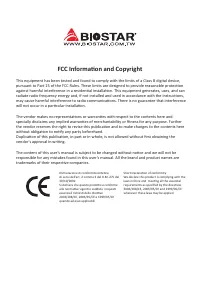 Biostar A68N-2100K
Инструкция по эксплуатации
Biostar A68N-2100K
Инструкция по эксплуатации
-
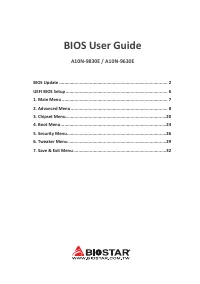 Biostar AN9830
Инструкция по эксплуатации
Biostar AN9830
Инструкция по эксплуатации
-
 Biostar B450NH
Инструкция по эксплуатации
Biostar B450NH
Инструкция по эксплуатации
-
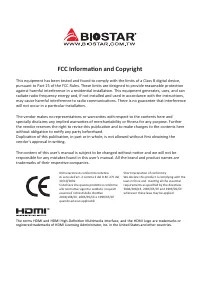 Biostar B550
Инструкция по эксплуатации
Biostar B550
Инструкция по эксплуатации
-
 Biostar B550MH
Инструкция по эксплуатации
Biostar B550MH
Инструкция по эксплуатации
-
 Biostar B550MX/E PRO
Инструкция по эксплуатации
Biostar B550MX/E PRO
Инструкция по эксплуатации
-
 Biostar B550T
Инструкция по эксплуатации
Biostar B550T
Инструкция по эксплуатации
-
 Biostar B560MH-E 2.0
Инструкция по эксплуатации
Biostar B560MH-E 2.0
Инструкция по эксплуатации
-
 Biostar B660GTQ
Инструкция по эксплуатации
Biostar B660GTQ
Инструкция по эксплуатации
-
 Biostar B660MX-E PRO
Инструкция по эксплуатации
Biostar B660MX-E PRO
Инструкция по эксплуатации
-
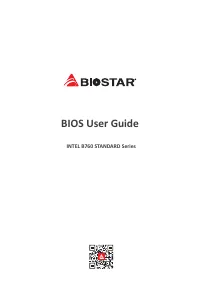 Biostar B760
Инструкция по эксплуатации
Biostar B760
Инструкция по эксплуатации
-
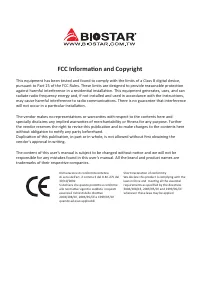 Biostar FX9830
Инструкция по эксплуатации
Biostar FX9830
Инструкция по эксплуатации
-
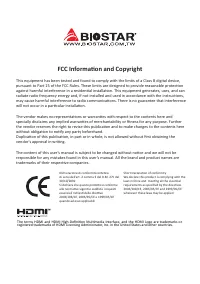 Biostar H510
Инструкция по эксплуатации
Biostar H510
Инструкция по эксплуатации
-
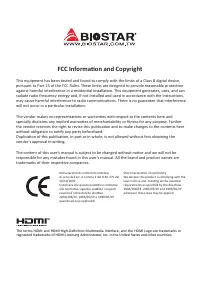 Biostar H610
Инструкция по эксплуатации
Biostar H610
Инструкция по эксплуатации
-
 Biostar H61MHV3
Инструкция по эксплуатации
Biostar H61MHV3
Инструкция по эксплуатации
-
 Biostar H81MHV3 3.0
Инструкция по эксплуатации
Biostar H81MHV3 3.0
Инструкция по эксплуатации
-
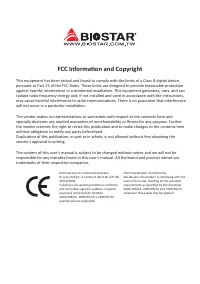 Biostar J4125
Инструкция по эксплуатации
Biostar J4125
Инструкция по эксплуатации
-
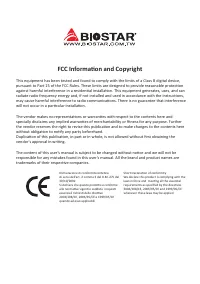 Biostar Z490
Инструкция по эксплуатации
Biostar Z490
Инструкция по эксплуатации